
YouTubeアプリのインストールができない!原因と対処法を紹介
Contents[OPEN]
YouTubeアプリのインストールができない!まずはこれを試して!
対処法の前に!以下の内容をチェックしてみてください。
- アプリストア・YouTube側で障害が起きていないか確認しよう
- アプリのアイコンが出ない場合はスマホを再起動して
それぞれ解説していきます。
アプリストア・YouTube側で障害が起きていないか確認しよう
もしかすると、アプリストアまたはのYouTube側でシステム障害が発生し、メンステナンス中になっているのかもしれません。
以下のサイトにアクセスし、障害が起きていないか確認してみてください。「過去24時間で報告された(サービス名)の障害」から障害状況がわかります。
もし、システム障害が発生した場合は、こちらでは対処できないので、解決されるまでしばらく待ちましょう。
念のため、自分以外にも同じ現象が起きている人がいるかどうかも、SNS(Twitterなど)で確認してみてください。他の人のツイートで、復旧したタイミングも分かりますよ。
アプリのアイコンが出ない場合はスマホを再起動して
スマホのシステム内で、一時的な不具合が発生しているのかもしれません。再起動すると、不具合が改善されることがあるので、一度試してみてください。
スマホを再起動する方法は、以下のとおりです。
iPhoneの場合
iPhone X、11、12を再起動する方法
- サイドボタンといずれか片方の音量調節ボタンを同時に長押しし、電源オフスライダが表示されたら離します。
- スライダをドラッグし、デバイスの電源が切れるまで 30 秒ほど待ちます。
- デバイスの電源を再び入れるには、(iPhone の右側にある) サイドボタンを Apple ロゴが表示されるまで長押しします。
iPhone SE (第 2 世代)、8、7、6を再起動する方法
- サイドボタンを電源オフスライダが表示されるまで長押しします。
- スライダをドラッグし、デバイスの電源が切れるまで 30 秒ほど待ちます。
- デバイスの電源を再び入れるには、サイドボタンを Apple ロゴが表示されるまで長押しします。
iPhone SE (第 1 世代)、5以前を再起動する方法
- トップボタンを電源オフスライダが表示されるまで長押しします。
- スライダをドラッグし、デバイスの電源が切れるまで 30 秒ほど待ちます。
- デバイスの電源を再び入れるには、トップボタンを Apple ロゴが表示されるまで長押しします。
引用:Appleサポート
Androidの場合
Pixelシリーズ
- 「電源ボタン」を約30秒間長押します。
- 押し続けると白い画面に切り替わり、端末が再起動します。
Xperiaシリーズ
- 端末の側面にある「音量キー上側」と「電源ボタン」を同時に長押しします。
- バイブレータが3回作動した後にボタンを離すと、端末が再起動します。
Galaxyシリーズ
- 端末の側面にある「音量キー下側」と「電源ボタン」を同時に長押しします。
- バイブレータが1回振動した後にボタンを離すと、端末が再起動します。
AQUOSシリーズ
- 「電源ボタン」を長押しします。
- バイブレータが1回振動した後にボタンを離すと、端末が再起動します。
YouTubeアプリのインストールができない!対処法《スマホの問題》
ここでは、スマホに問題がある場合の対処法を紹介します。
- スマホのOSは最新にして使おう
- ストレージの容量を空けよう
- スマホの機能制限なら保護者に相談しよう
- 最新機種・海外の機種による不具合かも
それでは、詳しく見ていきましょう。
スマホのOSは最新にして使おう
スマホのOSのバージョンが古いと、バージョンの相性の問題でうまくインストールできない場合があります。以下の手順を参考に、最新のバージョンにしておきましょう。
※Wi-Fiに接続してから行ってください。
iPhoneの場合
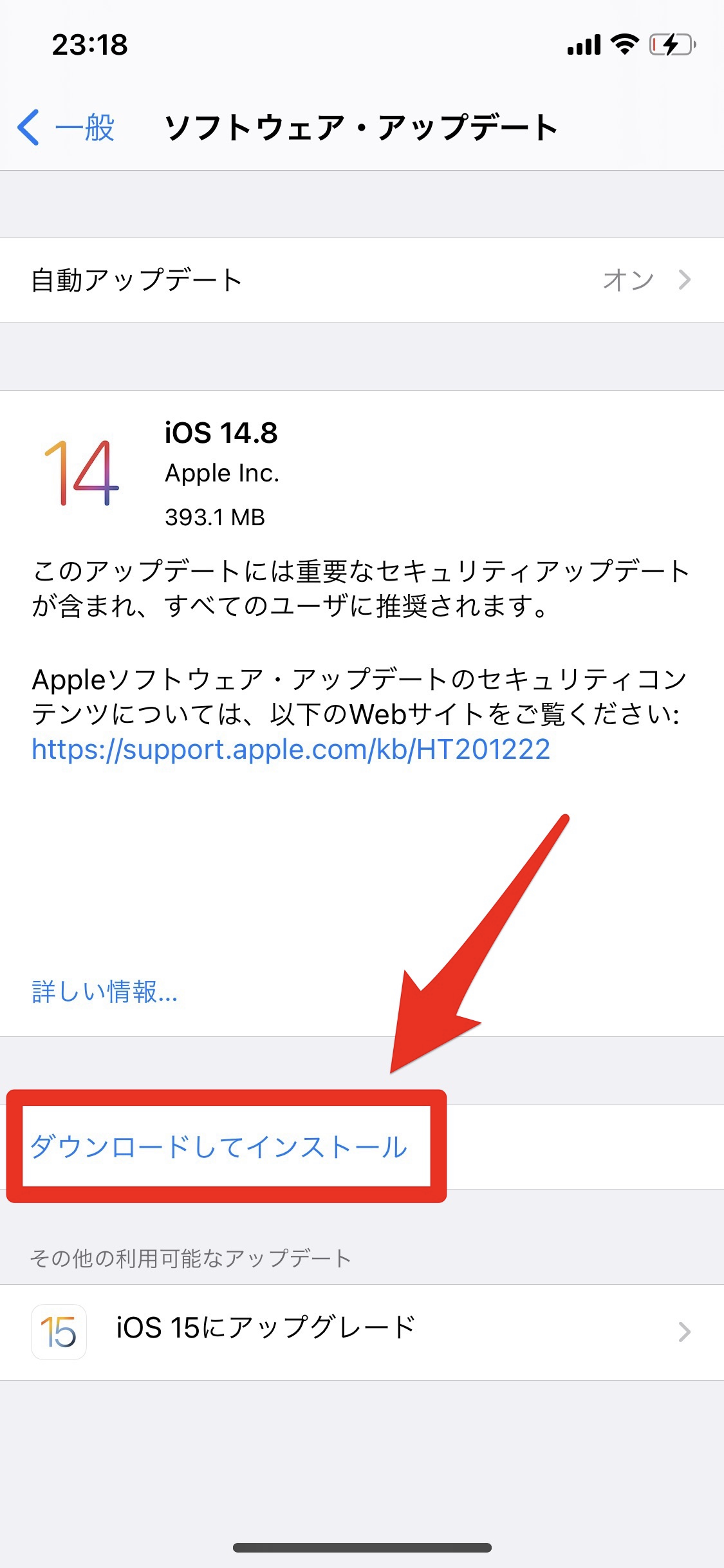
- 設定アプリを開きます。
- 「一般」→「ソフトウェア・アップデート」の順にタップしていきます。
- 「ダウンロードしてインストール」をタップします。
- iPhoneのパスコードを入力します。
Androidの場合
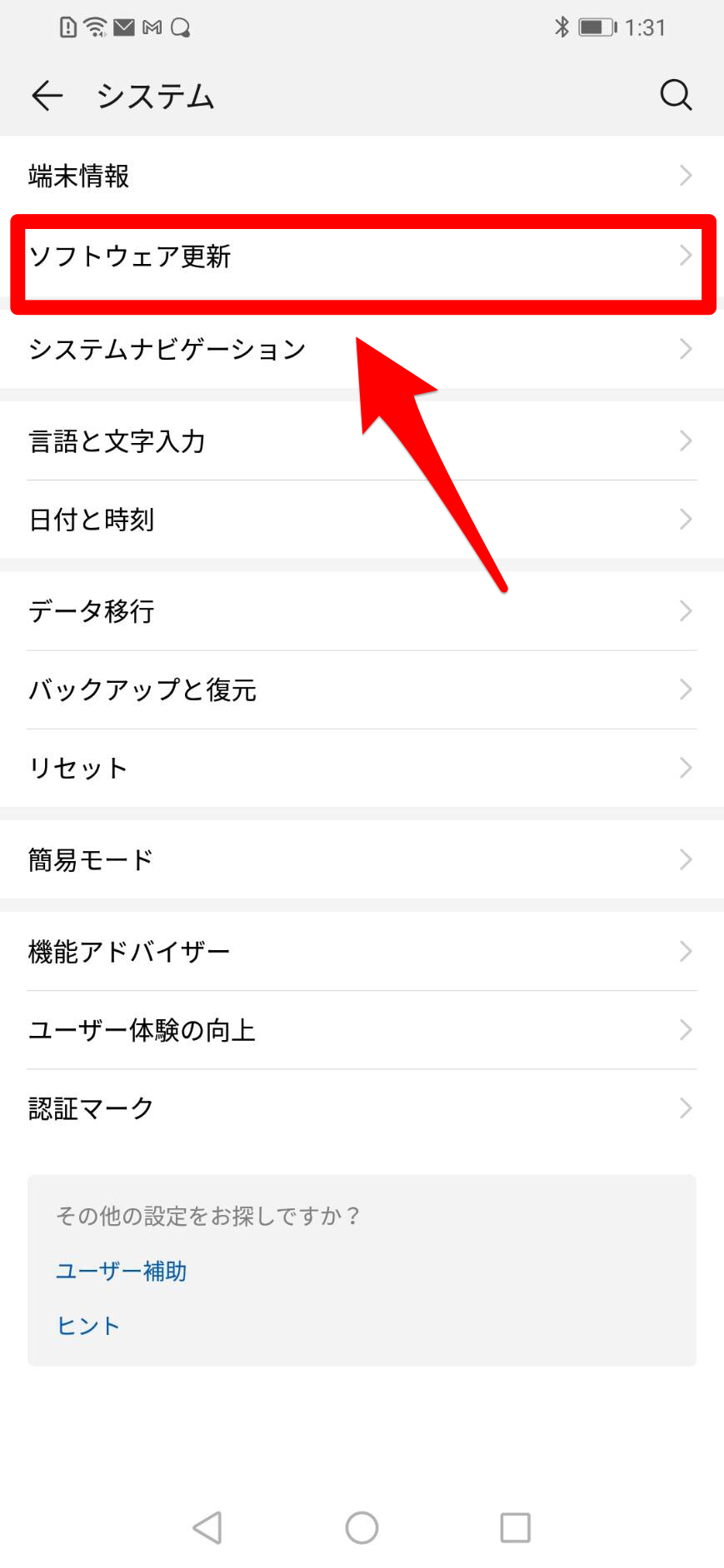
- ホーム画面から設定アプリを開きます。
- 「システム」→「ソフトウェア更新」の順にタップしていきます。
- 「ダウンロードしてインストール」をタップします。
ストレージの容量を空けよう
容量が不足している場合は、使っていないアプリや、アルバムの写真・動画を削除して整理しましょう。
まずは、どのくらいストレージ容量を消費しているのか確認してみてください。最低でも1GBは空けておきましょう。
iPhoneの場合
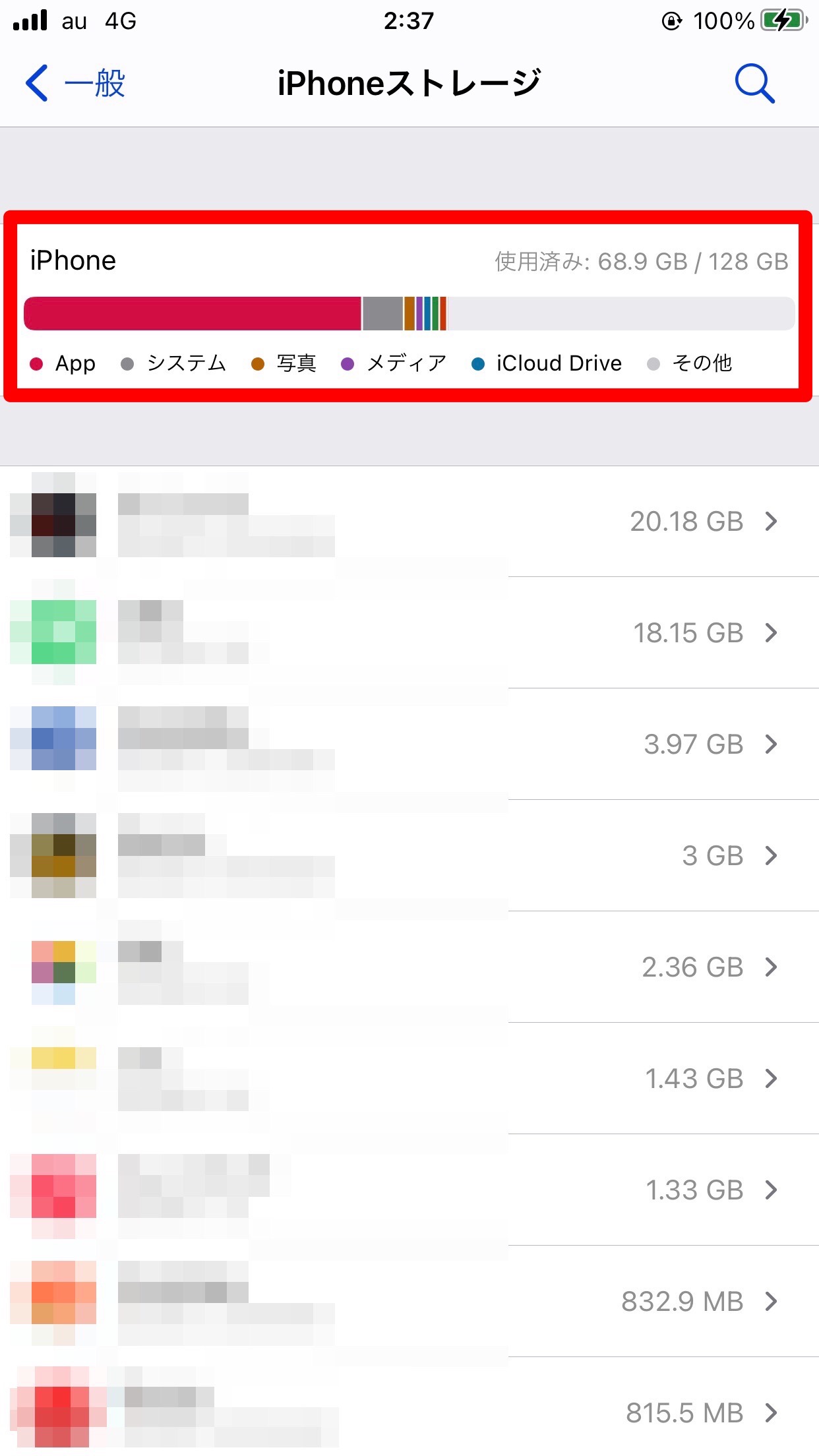
- 設定アプリを開きます。
- 「一般」→「iPhoneストレージ」の順にタップしていきます。
- 一番上の「使用済み」からストレージの使用量を確認できます。
Androidの場合
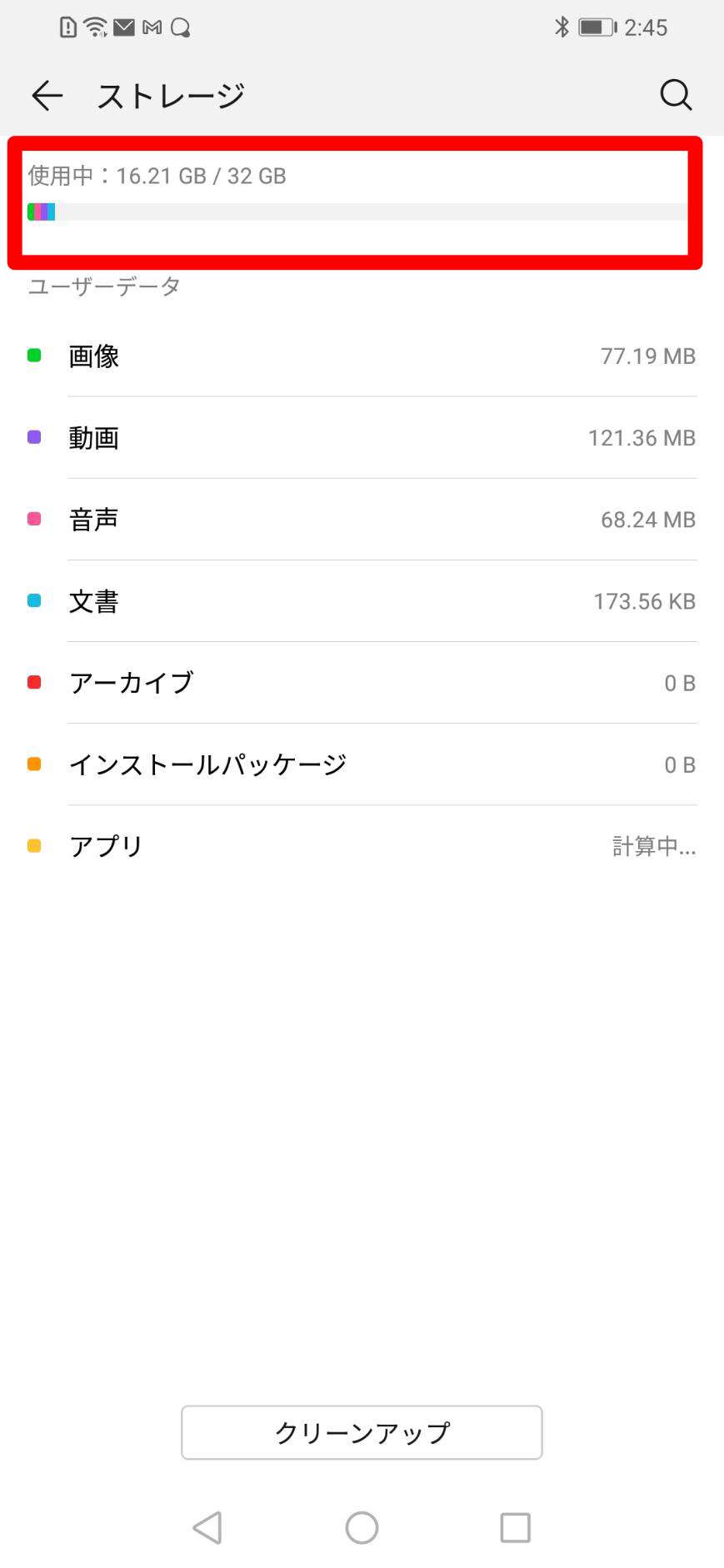
- ホーム画面から設定アプリを開きます。
- 「ストレージ」をタップします。
- 一番上の「使用中」からストレージの使用量が確認できます。